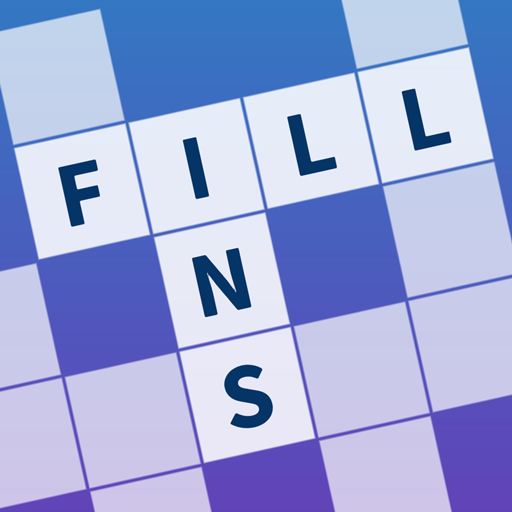Capcom은 '혼합 된'증기 리뷰 속에서 Monster Hunter Wilds의 PC 문제 해결 안내서를 출시합니다.
Capcom은 게임 출시시 성능 문제로 인한 '혼합 된'사용자 검토 등급에 따라 Monster Hunter Wilds 의 PC 플레이어에 대한 공식 지침을 발표했습니다. 일본 게임 대기업은 플레이어가 그래픽 드라이버를 업데이트하고, 호환성 모드를 비활성화하며, 설정을 조정하여 발생할 수있는 초기 문제를 해결할 것을 권장합니다.
"인내와 지원에 감사드립니다!" Capcom은 트윗으로 표현하여 커뮤니티의 피드백을 인정했습니다.
몬스터 헌터 와일드 무기 계층 목록
몬스터 헌터 와일드 무기 계층 목록
'가장 도움이되는'증기 리뷰 중 하나는 "내가 본 최악의 최적화"를 가지고 있다고 Monster Hunter Wilds를 비판했습니다. 리뷰어는 "새로운 게임이 더욱 까다로워지고 사람들이 업그레이드 할 것으로 예상된다는 것을 이해하지만, 이것은 터무니 없다. 나는 이것이 전 세계에서도 같은 일이 일어 났기 때문에 발사시 성능이 좋지 않은 새로운 게임의 첫 번째 사례는 아니지만,이 시점에서 무의미한 느낌이 들지 않지만, 현재 상태에서는 아마도 더 안정된 릴리스를 기다려야한다."
또 다른 부정적인 리뷰는 이러한 감정을 반향하여 "게임이 어떻게 보이는지에 대한 절대적으로 끔찍한 성능. 베타보다 더 나빠진다"고 말합니다.
Steam 사용자가 이러한 문제를 해결할 수 있도록 Capcom은 포괄적 인 '문제 해결 및 알려진 문제'안내서를 발표했습니다. 이 회사는 PC 플레이어가 요약 된 단계를 따라 PC, Steam 또는 게임 파일에서 문제가 발생하지 않도록 촉구합니다.
Monster Hunter Wilds 문제 해결 및 알려진 문제 가이드
문제 해결
Monster Hunter Wilds가 순조롭게 달리지 않으면 플레이어는 다음과 같습니다.
- 게임의 최소 시스템 요구 사항을 충족하는지 확인하십시오.
- 비디오/그래픽 드라이버를 업데이트하십시오.
- 최신 Windows 업데이트를 확인하고 설치하십시오.
- 문제가 지속되면 비디오 드라이버 세트를 깨끗하게 설치하십시오.
- DirectX를 최신 버전으로 업데이트하십시오. 자세한 지침은 Microsoft 지원 페이지 또는 Microsoft 다운로드 센터를 방문하십시오.
- 안티 바이러스 프로그램의 예외/제외 목록에 게임 폴더와 파일을 추가하십시오.
- 기본 경로 : C : 프로그램 파일 (x86) SteamSteamAppScommonMonsterHunterWilds 및 C : 프로그램 파일 (X86) SteamSteamAppScommonMonsterHunterWildSTerHunterWilds.exe
- Steam.exe 용 폴더와 파일을 안티 바이러스 프로그램의 예외/제외 목록에 추가하십시오.
- *기본 경로 : C : 프로그램 파일 (x86) Steam 및 C : 프로그램 파일 (x86) Steamsteam.exe
- Steam.exe를 마우스 오른쪽 버튼으로 클릭하고 "관리자로 실행"을 선택하여 관리자 권한을 증기 할 수 있습니다.
- 문제가 계속되면 관리자 모드에서 PC에 로그인하고 Monsterhunterwilds.exe를 실행하십시오.
- 다음 단계에 따라 스팀의 게임 파일을 확인하십시오.
- (1) 컴퓨터를 다시 시작하고 Steam을 시작하십시오.
- (2) "라이브러리"섹션에서 게임을 마우스 오른쪽 버튼으로 클릭하고 "속성"을 선택하십시오.
- (3) "설치된 파일"탭으로 이동하고 "게임 파일의 무결성 확인"을 클릭하십시오.
- (4) Steam이 게임 파일을 확인하여 몇 분이 걸릴 수있는 프로세스를 확인하십시오. 하나 이상의 파일이 확인하지 못할 수 있습니다. 이들은 교체해서는 안되는 로컬 구성 파일입니다. 문제가있는 파일이 감지되면 Steam은 자동으로 다운로드 및/또는 교체합니다.
- Monsterhunterwilds.exe의 호환성 모드 비활성화 : 활성화 된 경우 :
- (1) 폴더의 Monsterhunterwilds.exe를 마우스 오른쪽 버튼으로 클릭하십시오 : C : Program Files (x86) SteamSteamAppScommonMonsterwilds
- (2) "속성"을 선택한 다음 "호환성"탭을 선택하십시오.
- (3) 선택 해제 "이 프로그램을 호환성 모드로 실행하십시오."
- 문제가 지속되면 폴더의 Steam.exe에 대한 호환성 모드도 비활성화합니다. C : Program Files (x86) Steam
- 자세한 내용은 Steam 커뮤니티 페이지의 공식 Monster Hunter Wilds 문제 해결 및 문제보고 스레드를 참조하십시오.
이러한 공연 딸꾹질에도 불구하고 Monster Hunter Wilds는 경이로운 발사를 즐겼으며 Steam에서 거의 백만 명의 동시 플레이어를 유치하여 플랫폼에서 가장 많이 플레이 한 10 대 게임 중 하나를 확보했습니다. 주말이 다가옴에 따라 게임의 인기가 더욱 급증 할 것으로 예상됩니다.
몬스터 헌터 와일드 경험을 향상 시키려면 게임이 말하지 않는 것에 대한 가이드, 모든 14 개의 무기 유형에 대한 포괄적 인 개요, 진행중인 연습, 친구와 함께 연주하기위한 멀티 플레이어 가이드 및 오픈 베타에서 캐릭터를 전송하는 데 대한 지침을 탐색하십시오.
몬스터 헌터 와일스 (Monster Hunter Wilds)에 대한 IGN의 리뷰는 8/10을 수여했다.
-
1

Bazaar 릴리스 발표 : 날짜와 시간 공개
Feb 02,2025
-
2

Marvel Rivals 업데이트 : 뉴스 및 기능
Feb 19,2025
-
3

소설 도적 데크 안드로이드 데뷔
Feb 25,2025
-
4

GTA 6 릴리스 : 가을 2025 년 확인
Feb 23,2025
-
5

뱀파이어 생존자 - Arcana 카드 시스템 가이드 및 팁
Feb 26,2025
-
6

DC Heroes Unite: Silent Hill: Ascension Creators의 새 시리즈
Dec 18,2024
-
7

2025 년 1 월에 독점 Roblox 문 코드를 얻으십시오
Feb 10,2025
-
8

Marvel Rivals는 시즌 1 릴리스 날짜를 발표합니다
Feb 02,2025
-
9

WWE 2K25 : 대망의 반환
Feb 23,2025
-
10

Anime Fate Echoes: 2025년 1월의 최신 Roblox 코드 받기
Jan 20,2025
-
다운로드

Street Rooster Fight Kung Fu
행동 / 65.4 MB
업데이트: Feb 14,2025
-
다운로드

Ben 10 A day with Gwen
평상복 / 47.41M
업데이트: Dec 24,2024
-
다운로드

A Simple Life with My Unobtrusive Sister
평상복 / 392.30M
업데이트: Dec 10,2024
-
4
Mega Jackpot
-
5
Day by Day
-
6
The Lewd Knight
-
7
Translate - Voice Translator
-
8
VPN Qatar - Get Qatar IP
-
9
Chewy - Where Pet Lovers Shop
-
10
Kame Paradise